文章主题:warrior, weapon, masterpiece, cinematic
就在今晨,Midjourney发布了个新功能:局部重绘「Vary(Region)」 ,这个功能真是太好用了,在不影响画面其他内容的情况下,让图片优化指定区域。来看看它是如何使用的吧~
1.启用混合模式remix mode
首先,打开Midjourney应用,并输入/settings命令,启用Remix mode混合模式。

2.正常出图,选择要优化的图U它!
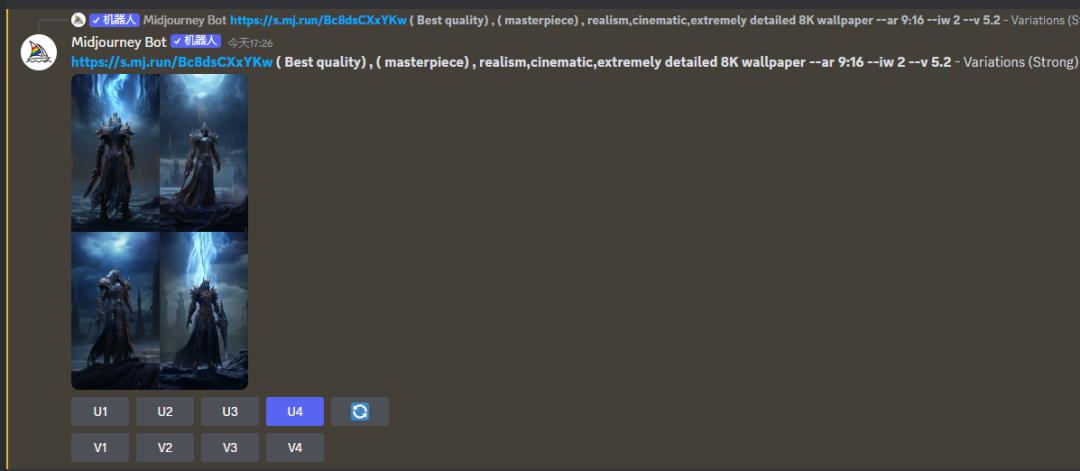
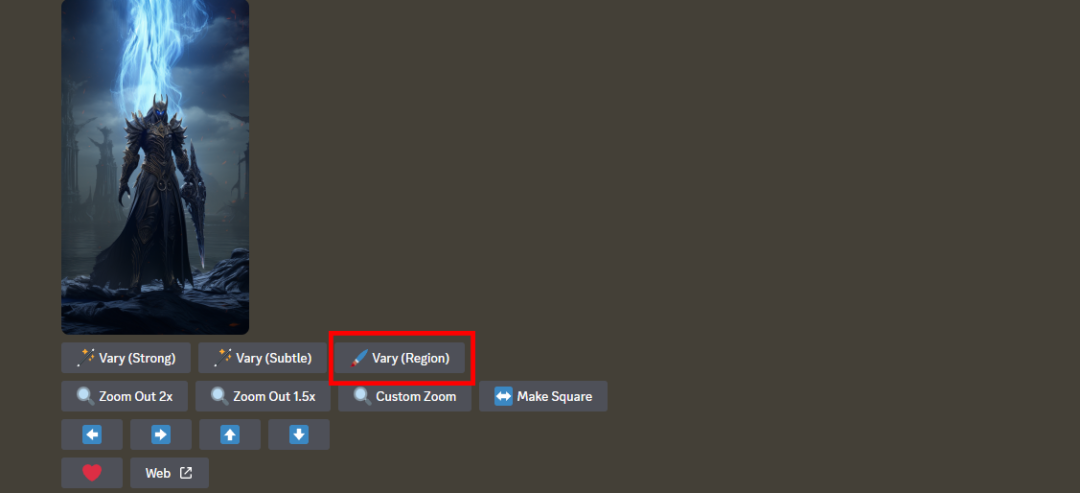
这时候,你就会在底部看到一个“Vary(Region)“的选项。点击它,即可进入局部重绘功能界面。
*注意:如果你没有看到“Vary(Region)”按钮,请看第一步有没有完成;如果你使用的是客户端,请进行更新并重启。
3.选择重绘区域
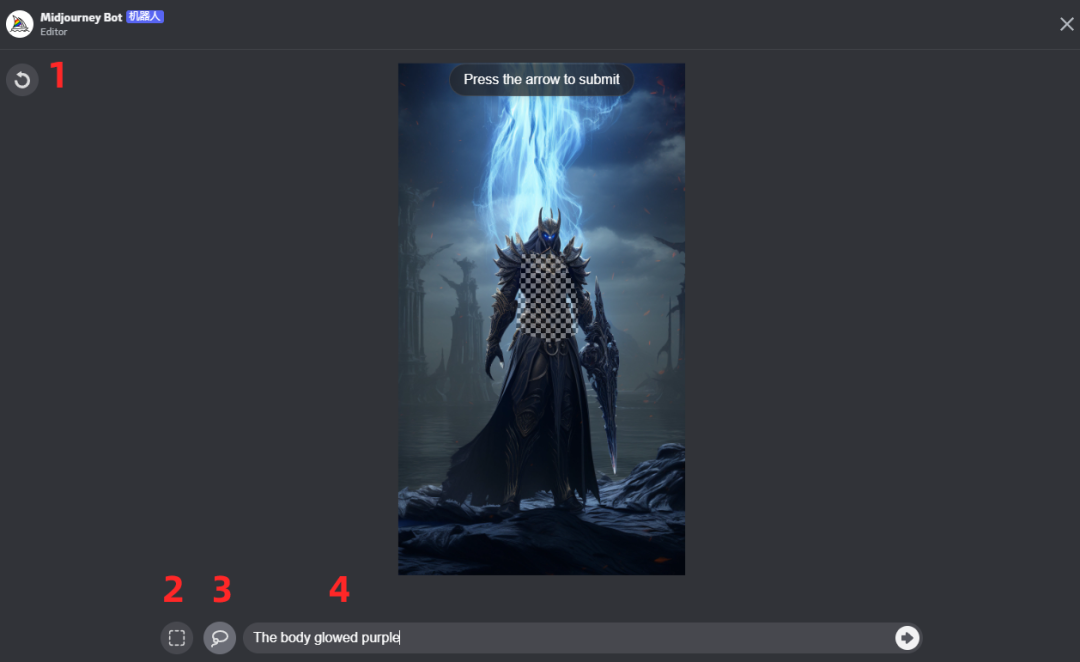
点击“Vary(Region)”选项后该页面,这里有四个主要部分:
选框工具,可以选择一个矩形区域。
套索工具,可让随意绘制一个区域(但没有很灵活?)。
撤销按钮,可返回上一步。
提示框,可填写描述词。
比方说这里,我们想让这个物体的身体发紫色的光,就框选出身体部分,然后在提示框中输入描述词,这里的描述词可以是单部分描述,也可以复制之前的描述词修改,然后来看下效果
*注意:如果你的重绘功能,只能选择区域,但不能进行描述词的修改,请确认第一步是否操作
4.回车发送描述词,等待出图

可以看到,出的这4张图着重在框选的区域做了重新绘制,在其他的地方做了一丝丝微调,还是非常不错的,针对不满意的地方可以继续调整。
使用技巧
1.删除元素
官方建议:必须删除这个区域的提示词,而不是将权重改为负提示词,要从这张图片中删除武器,不要写“战士,没有武器”,只需写“战士”
要删除元素,请选择要删除的项目,然后将要删除的区域的元素提示词删掉。比如原始提示词是
一名战士手持武器,这幅画作是杰作。它以高度逼真的现实主义风格展现出来,具有电影般的视觉效果。这幅画作极其详细,每处细节都表现得淋漓尽致。它是一幅令人叹为观止的艺术品,其清晰度高达8K分辨率。这幅画作的宽高比为9:16,图像质量(IW)为2,视频质量(V)为5.2。
在此场景下,生成的图像如您所见的般,展示着持武器的角色。然而,若您希望移除该角色手中的武器,您可以轻松地将其武器区域进行框选,接着,对提示词进行相应的修改。
一幅极富战斗气息的画作,堪称艺术品之杰作。这幅画作采用了高度现实主义手法,画面中的细节描绘得极为精细,仿佛能让人感受到战士们激烈的战斗。此外,这幅画作的色彩表现也非常出色,其电影般的视觉效果更是令人印象深刻。这幅作品是8K超高清壁纸,其清晰度和逼真度无与伦比,无论是作为装饰还是作为艺术收藏品,都具有极高的价值。
就会变成下图所示
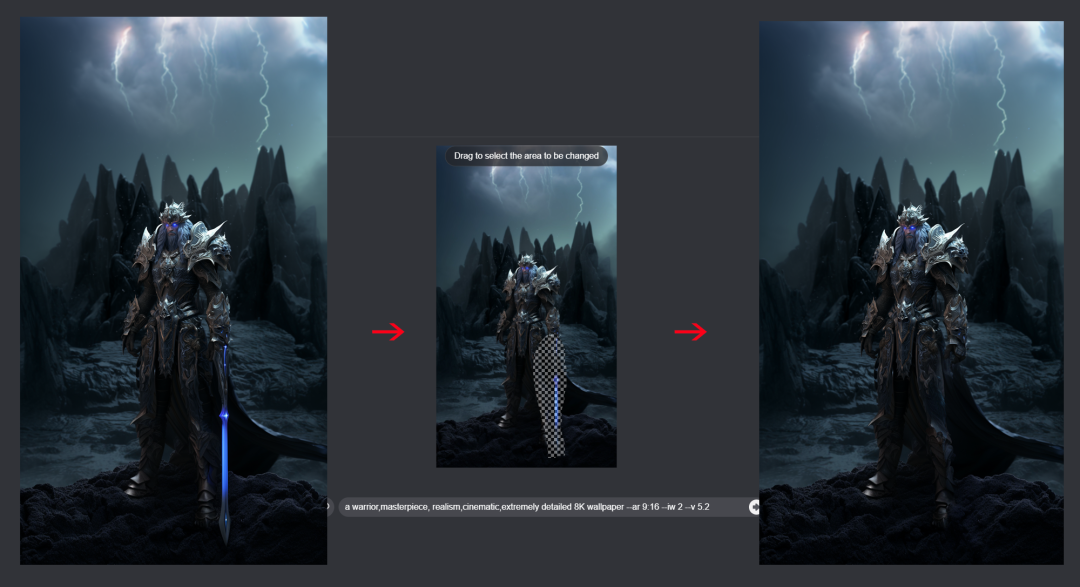
然后我试了写 no 参数,发现也能满足????


反正多试试就好了,官方也只是建议????
2.选择区域需要合适
如果区域过小,Midjourney将没有足够的空间来重新绘制你的请求;如果所选区域太大,Midjourney将会重新绘制图片中你想要保留的部分。比方说这张图,我选择的区域就过小,导致生成的图片几乎没变化:
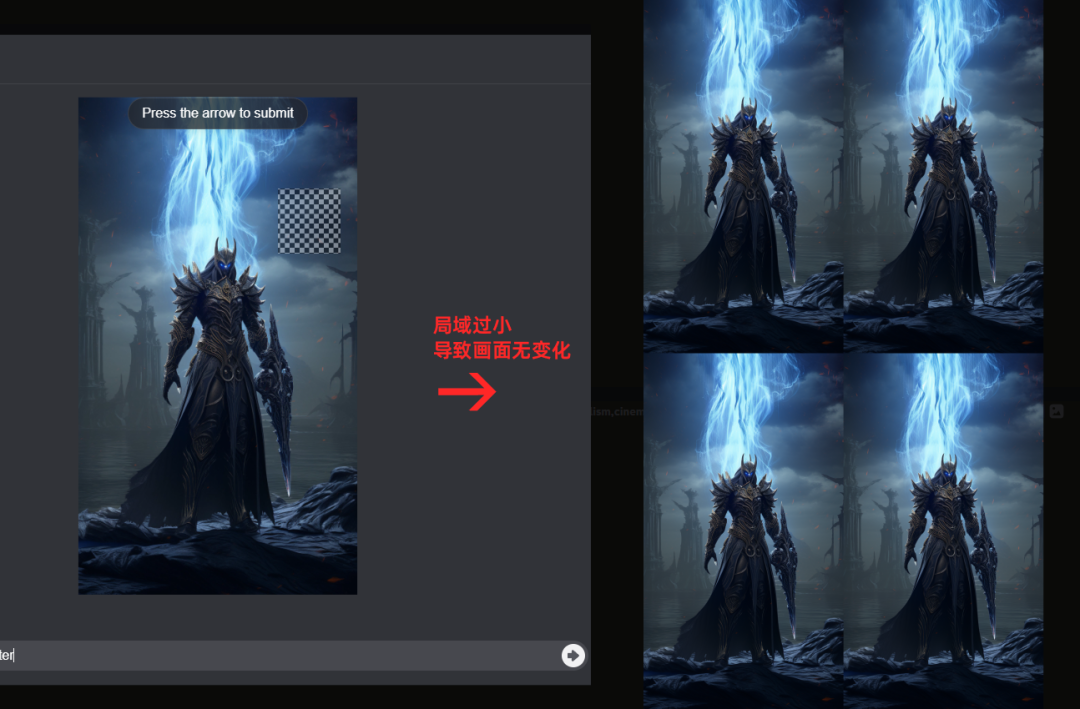
官网建议一般选择图像的20%到50%的范围效果较佳。当然,这并一个最好的修复功能,有时候可能选择进行”Vary (Subtle)”操作效果会更好,多去试试就知道啦~
3.分多步骤进行修改
如果需要对不同的元素进行修改,建议将每个修改步骤分开进行,以确保每个元素的修改效果都可以很好地满足要求。比如像这张官方图,左图是第一次生成的图,可以看到这个人物有三只手,经过多步骤优化,它就变成了有背景有装饰细节丰富的图。
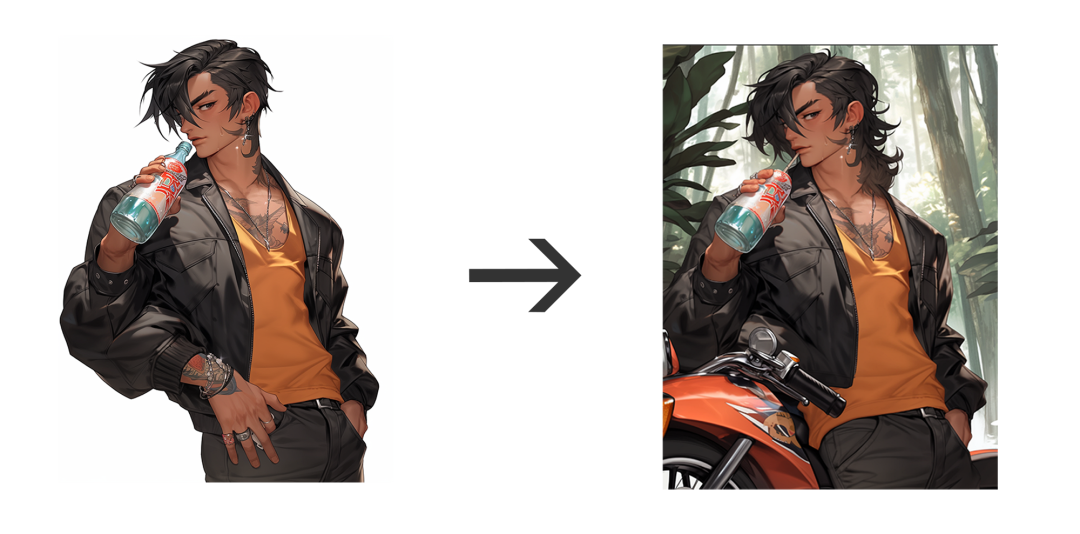
总体来说,它还不是很完美,过程中测试了多组图像,出来满意的图也不是很多,毕竟是一个刚上的新功能,不过相信Midjourney的学习能力,很快这个功能就会逐渐完善
以上就是今天的全部内容啦!喜欢作者文章就点“在看”,并转发给你的小伙伴,一起学点AI前沿新知识。
加小编微信,暗号“MJ”拉你进群,一起交流前沿AI新知识
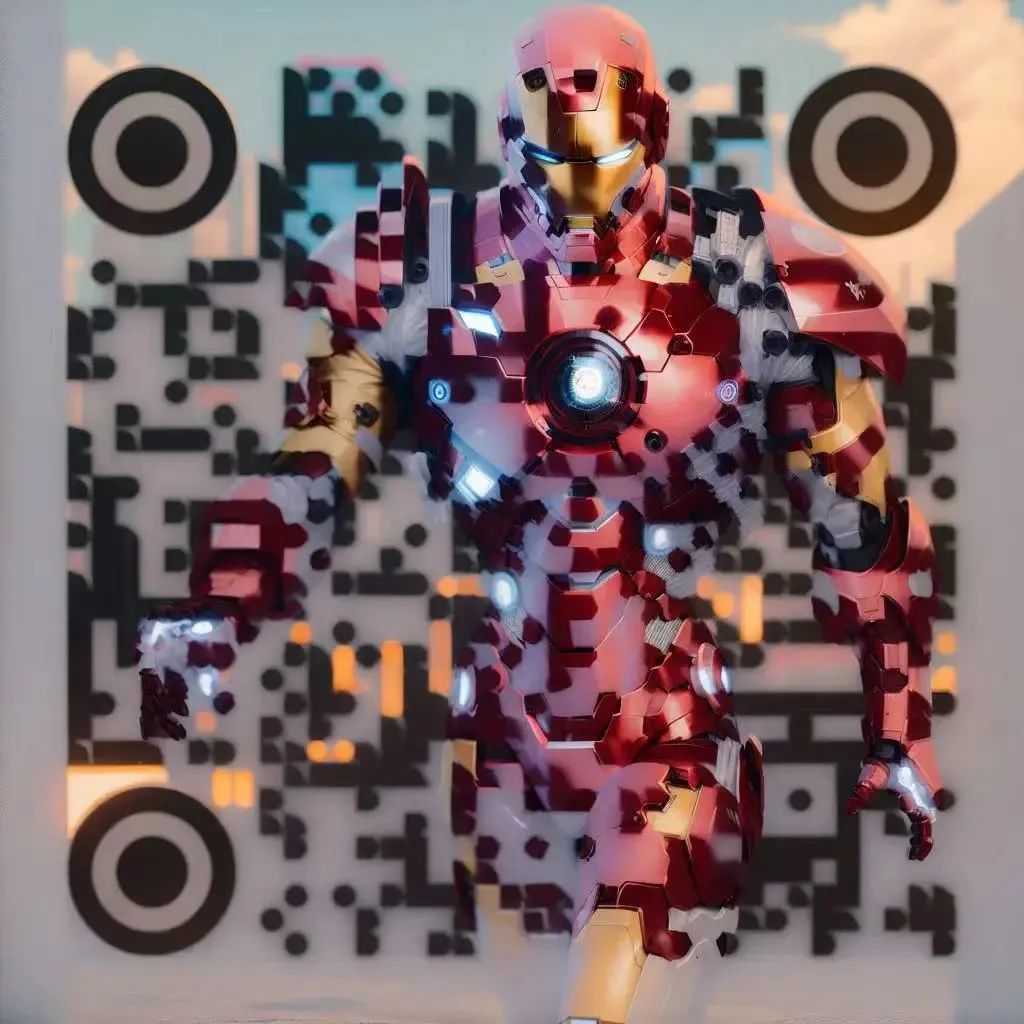
AI免费教程持续更新中…请关注下方公众号
warrior, weapon, masterpiece, cinematic

AI时代,拥有个人微信机器人AI助手!AI时代不落人后!
免费ChatGPT问答,办公、写作、生活好得力助手!
搜索微信号aigc666aigc999或上边扫码,即可拥有个人AI助手!



